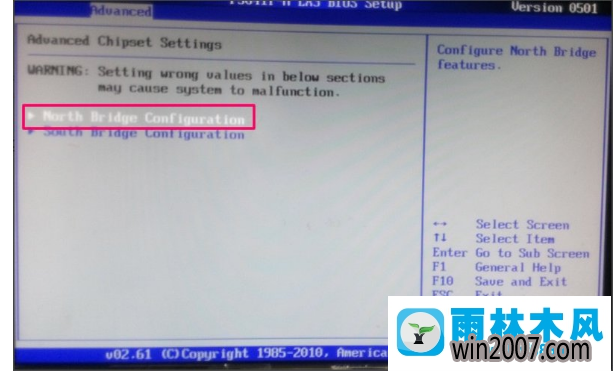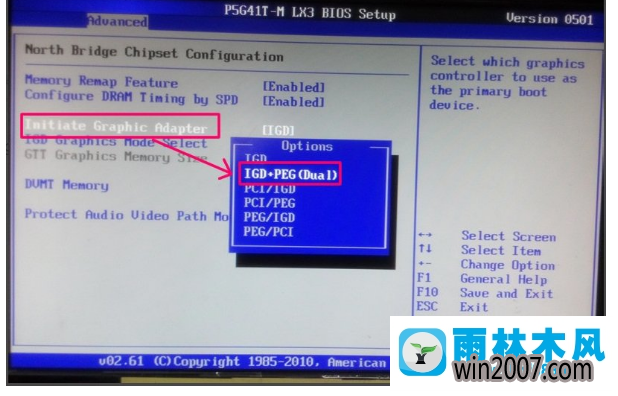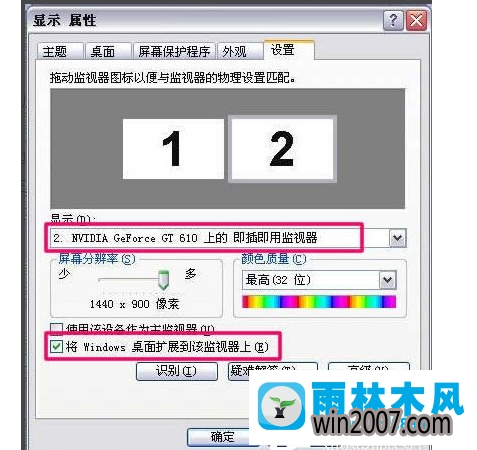雨林木风怎样设置双屏显示
发布时间:2018-10-05 08:15 作者:w7系统之家 来源:www.win2007.com 浏览数:次
雨林木风怎样设置双屏显示?
雨林木风怎么设置双屏显示?一般情况下电脑都只是配置了一个显示器的,雨林木风怎么设置双屏显示?但是有的网友表示想要设置两个显示器,一个可以进行网页的浏览,一个进行游戏的操作,这样是能够进行实现的,那么雨林木风怎么设置双屏显示呢?
1、不要插独立显卡,进入系统安装好集成显卡驱动,关闭电脑插独立显卡,进入系统进行驱动的安装,完成以后重启电脑。
2、进入BIOS选中高级选项Advanced,选中芯片组设置Chipset,选中北桥设置North Bridge Configuration。
3、雨林木风怎么设置双屏显示?系统默认的Initiate Graphic Adapter是IGD,需要修改为IGD+PEG(Dual),保存重启电脑进入系统。
4、选中桌面的属性打开设置查看显示模式为双屏,选中使用该设备作为主监视器调整分辨率,将另一个作为副显示输出,勾选将Windows桌面扩展到该显示器上,完成投影到副显示器。
通过上述的设置完成以后就能够实现系统的双屏显示,如果网友需要进行双屏显示的设置但是不熟悉雨林木风怎么设置双屏显示,可以参考上述的方式进行设置完成操作。
关于雨林木风怎么设置双屏显示的处理办法就跟我们详解到这边了,碰到这样问题的网友们可以参照上面的办法步骤来处理吧。好了,如果我们还想了解更多的资讯,那就赶紧打开雨林木风吧。